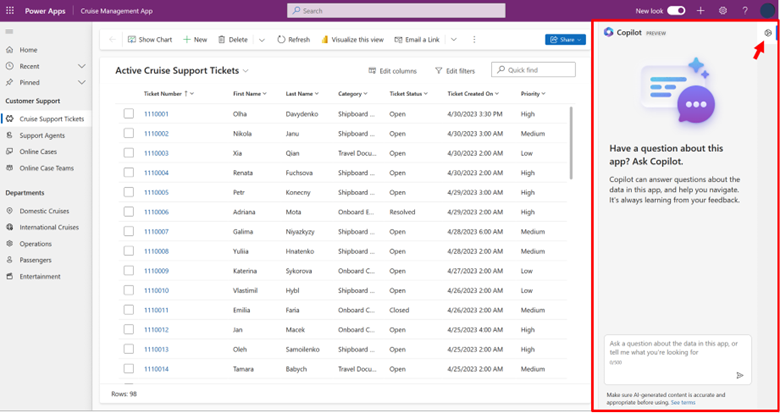Додано Copilot для користувачів додатків у програмах на основі моделі
Чат Copilot для додатків Power Apps , керованих моделлю, — це Помічник зі штучним інтелектом нового покоління, який допомагає користувачам додатків отримувати уявлення про дані в їхніх програмах за допомогою розмови природною мовою. Чат Copilot допомагає користувачам додатків підвищити свою продуктивність за допомогою статистики на основі штучного інтелекту та інтуїтивно зрозумілої навігації в додатку.
Важливо
Ця функція зазвичай доступна в додатках Dynamics 365 і доступна як функція підготовча версія в Power Apps.
- Щоб скористатися цією можливістю, у вашому середовищі має бути встановлена англійська мова.
- Ви повинні дозволити переміщення даних між регіонами для функцій генеративного ШІ як обов’язкову умову для використання Copilot в Power Apps. Цей крок особливо важливий, якщо ваша організація та ваше оточення знаходяться в різних регіонах. Дізнайтеся більше в статті Увімкнення других пілотів і функції генеративного штучного інтелекту.
- Підготовчі функції призначені для невиробничого використання й можуть бути обмежені. Ці функції доступні до офіційного випуску, щоб клієнти могли ознайомитися з ними заздалегідь і залишити відгуки.
- Для отримання додаткової інформації перейдіть до нашихпідготовча версія умов.
- Ця можливість підтримується сервісом Azure OpenAI .
- Ця можливість може залежати від обмежень використання або обмеження потужності.
Коли увімкнено, доступ до чату Copilot можна отримати через значок Copilot на правій панелі навігації в додатку, керованому моделлю. Панель чату Copilot можна відкрити або згорнути за бажанням.
Чат Copilot в додатках, керованих моделлю, може відповідати на питання про Microsoft Dataverse дані таблиці в середовищі. Copilot також може допомогти вам орієнтуватися в додатку. Наприклад, коли користувач вводить «Веди мене» в «Онлайн-кейси» або «Показати мені квитки підтримки круїзів», Copilot автоматично відкриває відповідні екрани додатків. Дізнайтеся більше в статті Використання чату Copilot у додатках на основі моделі.
Увімкніть Copilot для додатків, керованих моделлю, у вашому середовищі
Power Platform Адміністратори вмикають функцію чату Copilot у програмах на основі моделі для всіх користувачів у своєму середовищі в Power Platform Центрі адміністрування.
Важливо
- Copilot чат для користувачів додатків у програмах на основі моделі не ввімкнено за замовчуванням. Адміністратори повинні вручну ввімкнути цю функцію для своїх середовищ у Power Platform Центрі адміністрування.
- Запитання й відповіді про корпоративні середовища даних, які мають керований клієнтом ключ або Lockbox , не використовуватимуть ваші дані, що Dataverse зберігаються. Можливо, ви отримаєте відповіді від Copilot, але вони не ґрунтуватимуться на ваших Dataverse даних.
Увійдіть у Центр адміністрування Power Platform на сторінці https://admin.powerplatform.microsoft.com.
В області навігації перейдіть до розділу Середовища та виберіть середовище, у якому потрібно ввімкнути чат Copilot для користувачів програм у програмах на основі моделі. Виберіть Налаштування для цього середовища на панелі команд.
У налаштуваннях для вибраного середовища виберіть Функції> продукту.
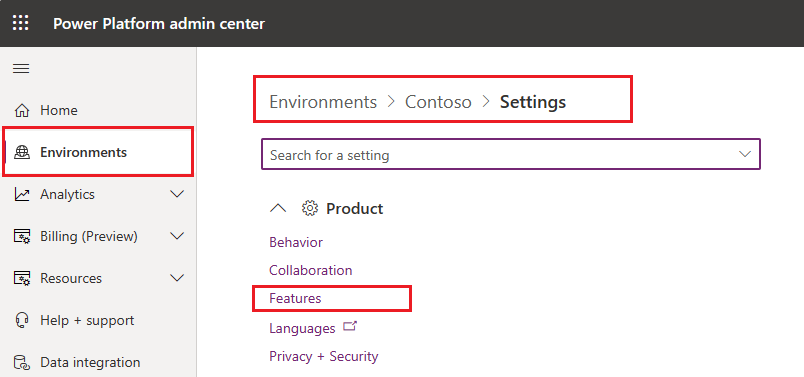
У розділі "Функції " встановіть значення для параметра Дозволити користувачам аналізувати дані за допомогою чату на основі штучного інтелекту в полотні та додатках на основі моделі в налаштуваннях, які підходять для вашого середовища.
- За замовчуванням. Чат Copilot вимкнено для Power Apps ліцензованого середовища та включено для середовища Dynamics 365.
- На. Чат Copilot включений для середовища незалежно від типу ліцензування середовища.
-
Викл. Copilot чат вимкнено для середовища незалежно від типу ліцензування середовища.

Збережіть зміни.
Вимкніть чат Copilot для програми, керованої моделлю
Виробники можуть вимкнути чат Copilot для конкретного додатка, керованого моделлю. У конструкторі програм відкрийте програму на основі моделі для параметра Редагування, а потім виберіть Настройки на панелі команд. Виберіть «Майбутні» на екрані налаштувань , встановіть елемент керування Copilot на «За замовчуванням » або «Вимкнено», а потім виберіть «Зберегти».
Збережіть і опублікуйте програму на основі моделі, щоб зміни набули чинності.
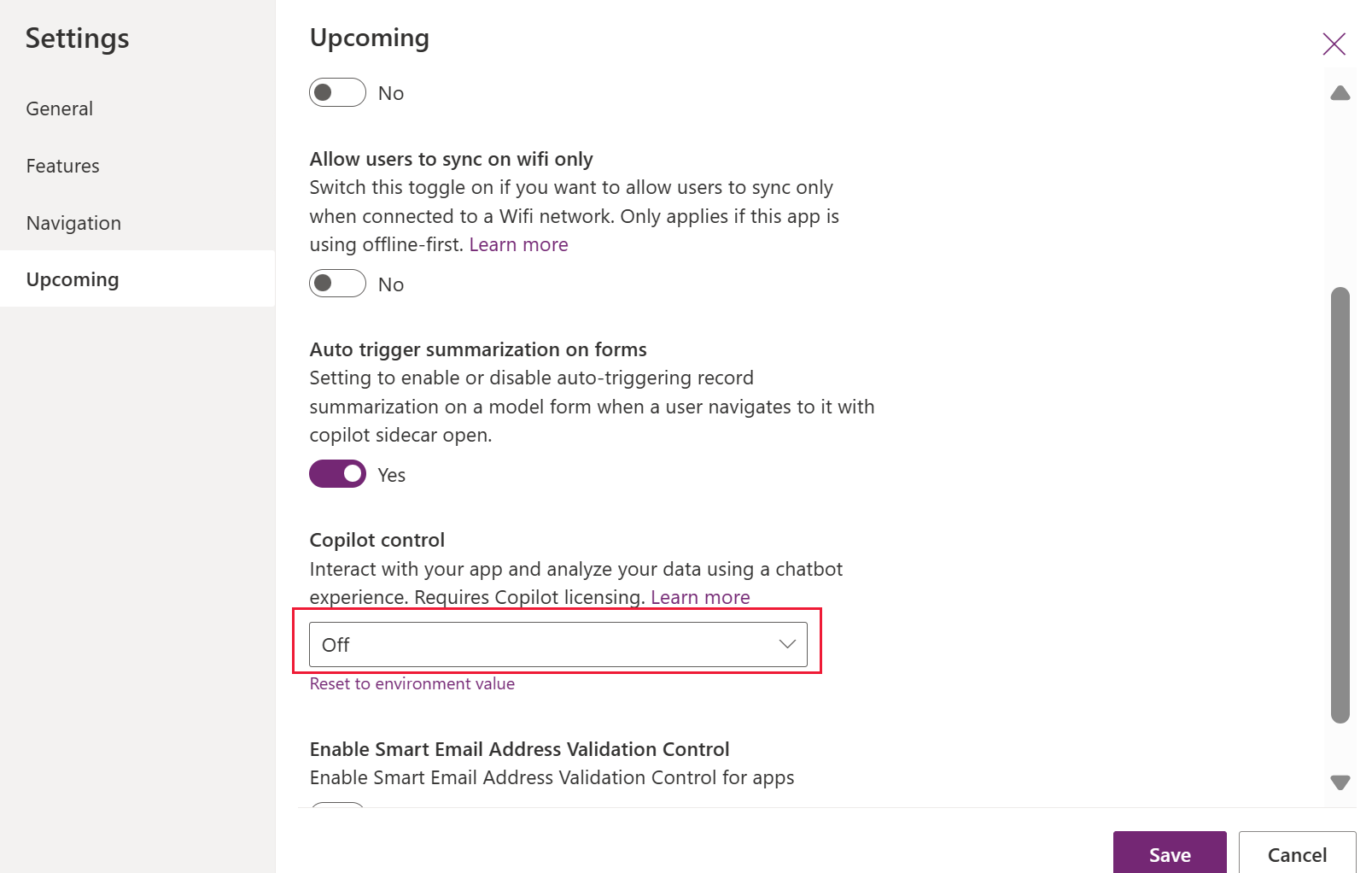
Скинути до значення середовища
Виробники можуть налаштувати елемент керування Copilot для програми так, щоб він відповідав налаштуванням навколишнього середовища, вибравши «Скинути до значення середовища» на вкладці «Майбутні» налаштувань програми.
Надайте відгук у Copilot
Щоб надавати зворотний зв’язок і покращувати відповіді Copilot, користувачі програми можуть вибирати піктограму «великий палець вгору» або «великий палець вниз» після кожної відповіді Copilot. За бажанням користувачі програми можуть надати зворотний зв’язок своїми словами про те, що їм сподобалося або що пішло не так, або як би вони хотіли, щоб Copilot покращився.
Як вимкнути зворотний зв’язок для користувачів додатка
Увійти до Power Apps.
Перейдіть до розділу Таблиці та відкрийте таблицю Організація .
У розділі Організація стовпців і даних виберіть +nnn більше , щоб відобразити поле пошуку стовпців.
У полі пошуку знайдіть стовпець Дозволити користувачам надавати відгук для App Copilot .
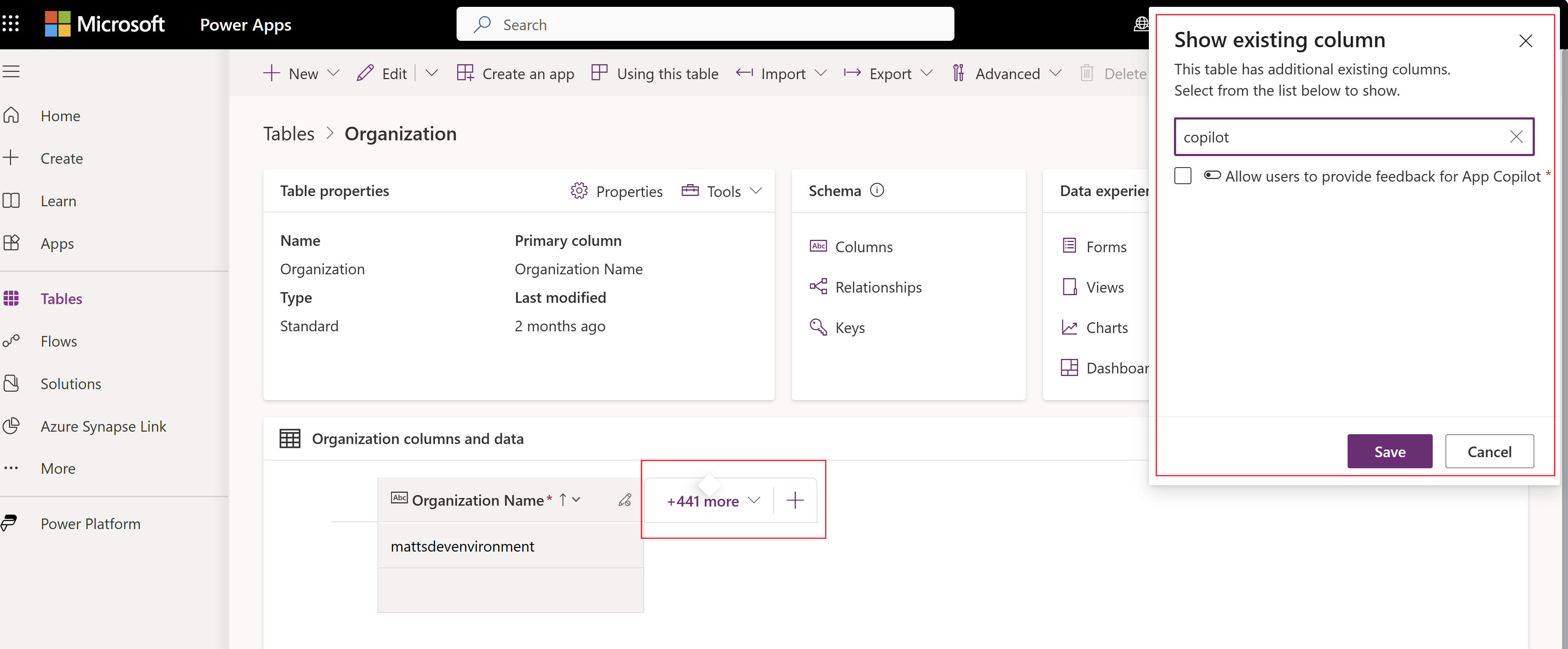
Встановіть для стовпця значення Ні, а потім Зберегти таблицю.
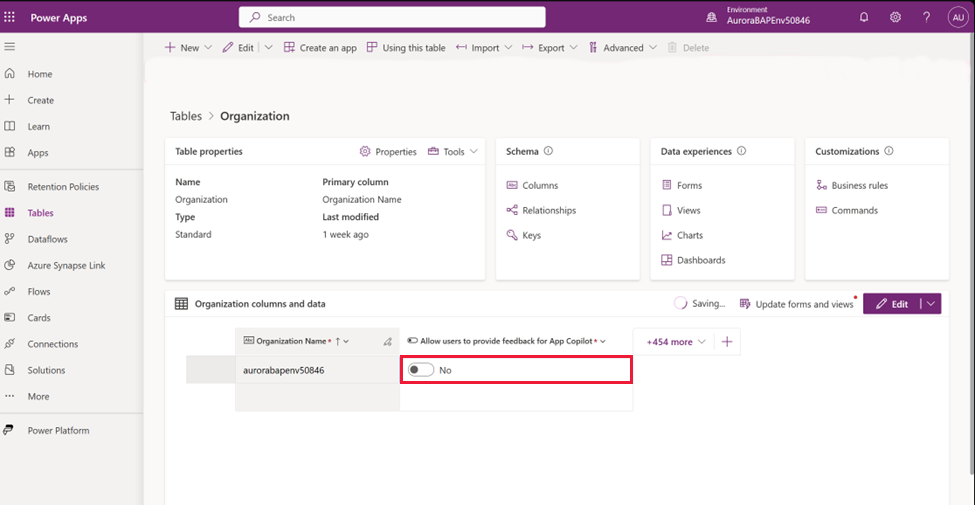
Відомі обмеження
- Copilot для користувачів програми дозволяє користувачам отримувати інформацію за Dataverse допомогою операцій лише для читання. Це означає, що користувачі можуть переглядати лише ті дані, які відповідають їхнім запитам, і не можуть вносити до них жодних змін.
- Створення, оновлення або інші загальні дії, такі як увімкнення або вимкнення Copilot і створення пам’ятки, не підтримуються.
- Функція узагальнення навичок доступна в Dynamics 365 Sales copilot , а не в Copilot для користувача програми.
- Copilot для користувачів програми не підтримується в мобільному додатку Power Apps .
Пов’язані відомості
- Налаштуйте чат Copilot у програмах на основі моделі
- Поширені запитання про чат Copilot у додатках, орієнтованих на модель
- Відповідальний AI: поширені запитання для Power Apps
- Додавання елемента керування Copilot до програми «Полотно» (попередній перегляд)
- Увімкніть другі пілоти та функції генеративного штучного інтелекту в Power Apps